
Tā kā tehnoloģija ir attīstījusies, elektronisko ierīču patēriņš ir ievērojami samazinājies, galvenokārt pateicoties labākai energoefektivitātei, ko mums piedāvā procesori, un tas ir ietekmējis arī bateriju kalpošanas laiku, gan no klēpjdatoriem, gan no mobilajām ierīcēm.
Šajā ziņā ir ietekmēti arī galddatori, ja neņemam vērā spēļu datorus, kuru patēriņš ir daudz lielāks nekā biroja darbiem, sērfošanai internetā, sociālo tīklu skatīšanai, e-pastu sūtīšanai ... Ja mēs parasti atstājam datoru laiku pa laikam darbojas visu nakti vai visu dienu, līdz kāds uzdevums ir pabeigts, piemēram, satura lejupielāde vai augšupielāde internetā, video kodēšana, lietojumprogrammas instalēšana ... mēs varam ieplānot automātisku izslēgšanu operētājsistēmā Windows vai Mac, tāpēc jūs pārtraucat patērēt elektrību bez jebkāda pamatojuma.
Ja mēs galvenokārt izmantojam savu datoru, vai nu Windows, vai Mac, lai lejupielādētu jebkura veida saturu, izmantojot torrentu lietojumprogrammas, lielākā daļa no tām, kaut arī ne visas, mēs tie parasti piedāvā iespēju izslēgt datoru noteiktā laikā vai kad lejupielādes uzdevumi ir pabeigti. Bet diemžēl ne visi no viņiem to mums piedāvā, tāpēc mēs esam spiesti izmantot trešās puses lietojumprogrammas vai pārlūkot sistēmas iestatījumus, lai ieprogrammētu automātisko izslēgšanu.
Video redaktori arī parasti mums piedāvā iespēju izslēgt datoru, kad kodēšanas uzdevumi ir pabeigti, uzdevumus, kurus mēs parasti veicam naktī, kad ejam gulēt, un mēs zinām, ka dators mums nebūs vajadzīgs dažas stundas. Bet tāpat kā lejupielādes lietojumprogrammās, ne visās no tām ir integrēta šī opcija, tāpēc vēlreiz mēs esam spiesti izmantot sistēmu vai trešo pušu lietojumprogrammas.
Ieplānojiet automātisko izslēgšanu sistēmā Windows

1. metode - palaist
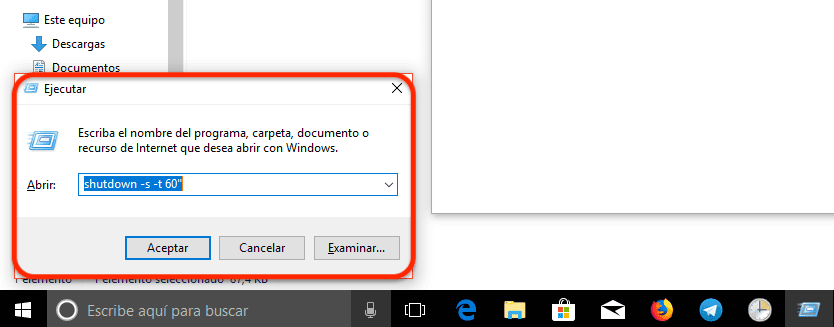
- Izmantojot opciju Palaist, ko sistēma mums piedāvā. Mēs ejam uz Cortana meklēšanas lodziņu un ierakstām skrējiens.
- Tālāk mēs rakstām: izslēgšana -s -t sekundes ». Šī opcija aizkavēs sistēmas izslēgšanu, tiklīdz būs pagājušas mūsu noteiktās sekundes. Ja mēs ieviesīsim izslēgšana -s -t 60 ″ dators automātiski izslēgsies pēc 60 sekundēm.
2. metode - ar komandrindu
- Caur mūža komandrindu. Lai to izdarītu, mums vienkārši jādodas uz Cortana meklēšanas lodziņu, ierakstiet CMD un nospiediet taustiņu Enter.
- Komandrindā mēs rakstām izslēgšana -s -t sekundes », ievērojot to pašu procedūru, kuru norādīju 1. metodē.
3. metode - ar Powershell
Izmantojot Windows Powershell, mēs varam izmantot arī to pašu komandu kā 1. un 2. metodē, tāpēc mums jāievada tikai rinda izslēgšana -s -t sekundes » un iestatiet laiku sekundēs, pēc kura dators tiks pilnībā apmaksāts.
4. metode - ieplānojiet uzdevumu
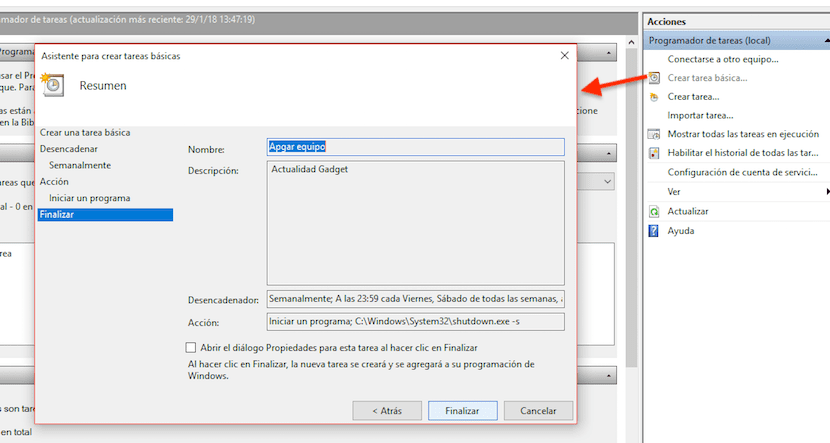
Ja neviena no šīm opcijām nav derīga, jo mums patiešām ir nepieciešama lietojumprogramma vai uzdevumsun atkārtojiet dienas ka mums ir nepieciešams, piemēram, no pirmdienas līdz piektdienai, labākais risinājums, ko Windows mums piedāvā, ir Uzdevumu plānotājs. Zemāk mēs parādīsim, kā konfigurēt datoru, lai tas automātiski izslēgtos.
- Vispirms dodamies uz Cortana meklēšanas lodziņu un ierakstām Uzdevumu plānotājs.
- Tad mēs ejam uz darbības, ekrāna labajā pusē un noklikšķiniet uz Izveidot pamatuzdevumu lai caur vedni mums parādītu visas darbības, kas jāveic.
- Tālāk mēs nosakām dienas, kurās mēs vēlamies šis uzdevums tiek atkārtots un noklikšķiniet uz Labi.
- Lietojumprogrammu, kuru vēlamies palaist, lai mūsu dators izslēgtos, sauc par shutdow.exe un Tas atrodas direktorijā C: \ Windows \ System32
- Sadaļā Pievienot argumentus mēs rakstām -s (funkcija, kas izslēgs aprīkojumu) un noklikšķiniet uz Pabeigt, lai redzētu a iestatījumu priekšskatījums mūsu ieprogrammētajā darbībā.
Ieplānojiet Windows automātisko izslēgšanu ar AMP WinOFF

Ja mēs nolemjam izmantot trešo pušu lietojumprogrammas, AMP WinOFF lietotni Tas ir tas, kurš mums piedāvā visvairāk iespēju, ieprogrammējot mūsu Windows pārvaldītā datora automātisko izslēgšanos un ieslēgšanu. Tas ne tikai ļauj mums ieplānot tā izslēgšanu, bet arī Tas ļauj mums apturēt datora darbību, aizvērt sesiju, nodot datoru hibernācijas režīmā, restartēt to, bloķēt sesiju ...
Tas arī ļauj mums ieprogrammēt aprīkojumu tā, lai pārsūtīšana uz internetu (ideāli piemērota Torrent tipa failu lietojumprogrammām), neatkarīgi no tā, vai saturu augšupielādējat vai lejupielādējat, nepārsniedz noteiktu skaitli, aprīkojums izslēdzas vai veic dažus citus uzdevumus, kas minēti iepriekšējā punktā. Mēs varam arī iestatīt izslēgšanu, kad CPU izmantošana ir zemāka par noteiktu procentuālo daļu (ideāli piemērota video saspiešanas pieskaitāmajām izmaksām).
Ieplānojiet automātisko izslēgšanu Mac datorā
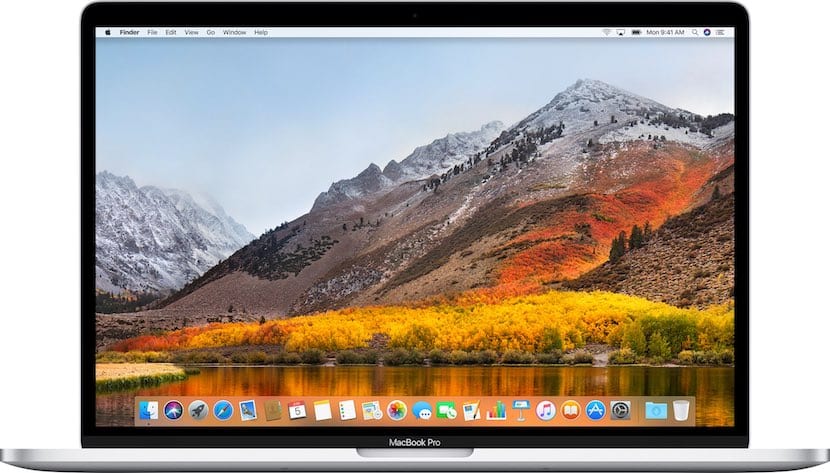
Apple datoru operētājsistēma vienmēr ir bijusi raksturīga ar to, ka mums tika piedāvātas daudzas iespējas, iespējas, ar kurām mēs varam praktiski visu paveikt savā Mac datorā, neizmantojot trešo pušu lietojumprogrammas. lai gan dažos gadījumos tas ir labākais risinājums.
Automātiska izslēgšana Mac datorā
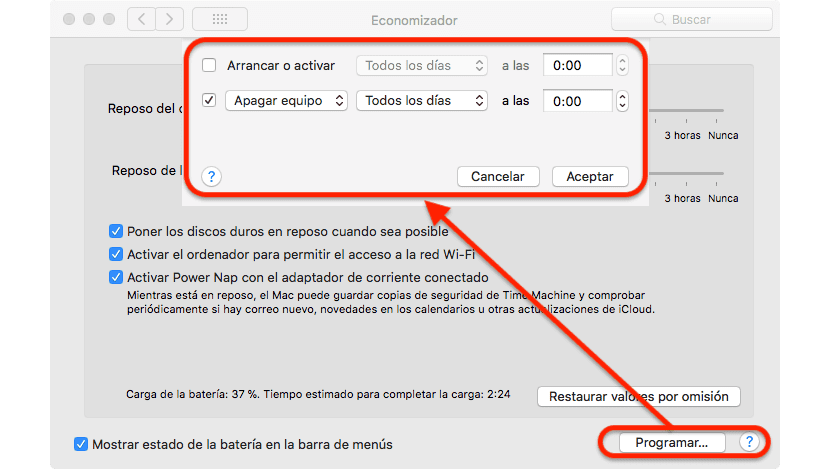
- Vispirms mēs pievēršamies Sistēmas izvēles, izmantojot ābolu izvēlni, kas atrodas augšējā kreisajā stūrī, un atlasot šo opciju.
- Tad mēs dodamies uz augšu Ekonomizators.
- Šajā sadaļā mēs varam noteikt, kā mēs vēlamies, lai mūsu aprīkojums darbotos, kad mēs izmantojam akumulatoru vai kad tas ir pievienots strāvai. Bet tas, kas mūs interesē, ir sadaļā Grafiks, kas atrodas apakšējā labajā stūrī.
- Programmā atrodamo opciju ietvaros mēs varam konfigurēt savu Mac tā ieslēdzas uz noteiktu darba dienās, nedēļas nogalēs vai katru dienu. Mēs varam arī iestatīt datoru ieiešanai Miega režīms, restartēšana vai pilnīga izslēgšana darba dienās, nedēļas nogalēs vai katru dienu noteiktā laikā. Mums vienkārši jāizvēlas dienas un laiks, kad mēs vēlamies iestatīt datora izslēgšanos, un noklikšķiniet uz Labi.
Automātiska izslēgšana Mac datorā ar amfetamīnu
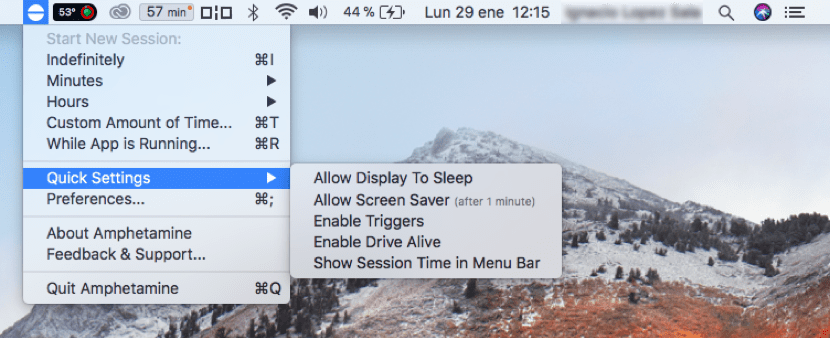
Bet, ja mēs vēlamies, lai mūsu rīcībā būtu daudz vairāk iespēju, ne tikai nosakot laiku mūsu Mac izslēgšanai, mēs varam izmantot Amphetamine lietojumprogrammu, lietojumprogrammu, kas ļauj mums iestatīt, kad mēs vēlamies, lai Mac izslēgtu. Pateicoties amfetamīnam, mēs varam konfigurēt savu Mac datoru tā, ka, beidzoties lietojumprogrammai, dators gulēt vai pilnībā izslēgts. Šī funkcija ir ideāli piemērota gadījumos, kad mēs nevēlamies, lai mūsu aprīkojums darbotos vairāk stundu nekā nepieciešams, un uzdevuma beigās, kuru tas veic, tas tiek tieši izslēgts.
Tas arī ļauj mums noteikt laiku, pēc kura aprīkojums izslēgsies vai gulēs. Mēs varam arī noteikt izraisītājus, lai, ja a noteiktu funkcijas, kuras mēs iepriekš esam atiestatījuši, dators tiek izslēgts. Ja vēlaties konfigurēt savu aprīkojumu, lai tam būtu daudz funkciju, izslēdzot, restartējot vai iemidzinot, Amfetamīns ir meklētā lietojumprogramma. Ja vēlaties vienkārši ieplānot datora automātisku izslēgšanos, pietiek ar MacOS iebūvēto vietējo funkcionalitāti.
https://itunes.apple.com/es/app/amphetamine/id937984704?mt=12